Hvordan stoppe LinkedIn-e-poster
Miscellanea / / April 03, 2023
LinkedIn er det mest populære profesjonelle nettverket for å få kontakt med likesinnede og til og med selskaper. Når du oppretter en ny LinkedIn-konto med e-postadressen din, aktiverer tjenesten varsler og sender de siste oppdateringene til e-postkontoen din. Noen ganger kan det være overveldende med for mange innkommende e-poster i arbeidstiden. Heldigvis kan du stoppe disse LinkedIn-e-postene.

Gmail- og Outlook-innboksene dine har begrenset lagringsplass. Unødvendige e-poster fra LinkedIn kan fylle opp innboksen på kort tid. Dessuten kan de fleste e-postene fra LinkedIn være irrelevante og unngås. Les med for å lære å avslutte abonnementet og stoppe e-poster fra LinkedIn.
Bruk LinkedIn Mobile Apps
Du kan bruke LinkedIn-mobilapper til å slå av e-postvarsler. Vi vil bruke LinkedIn Android-appen i skjermbildene nedenfor. Du kan følge de samme trinnene på LinkedIn iOS-appen og slå av e-postvarsler. Begge mobilappene bruker samme brukergrensesnitt.
Trinn 1: Åpne LinkedIn-appen på telefonen. Logg på med kontoopplysningene dine.
Steg 2: Trykk på det sirkulære kontobildet ditt øverst til venstre.
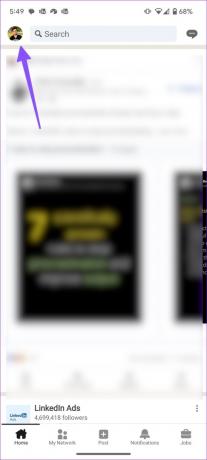
Trinn 3: Trykk på Innstillinger tannhjul nederst.

Trinn 4: Trykk på Varsler.
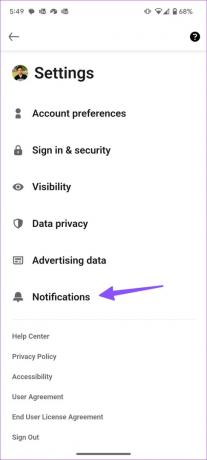
Trinn 5: Velg en varslingstype du ikke vil motta i en e-post.
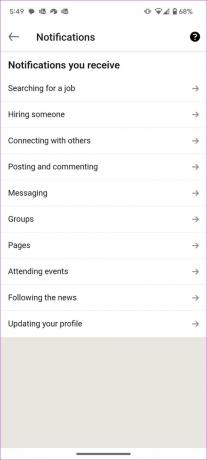
Trinn 6: Du kan deaktivere alle varslingskategorier fra toppen. Du kan gå til en bestemt varslingstype og slå av varsler på din primære e-post.

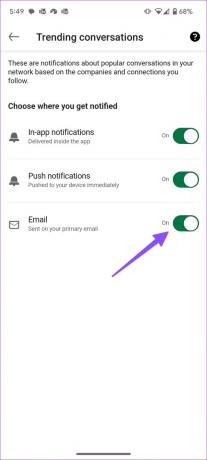
Du må gjenta det samme for alle varslingstyper og stoppe LinkedIn-e-poster.
LinkedIn Web
Du kan bruke skrivebordsversjonen til å slå av LinkedIn-jobbvarsler hvis du foretrekker LinkedIn på nettet. Gå gjennom trinnene nedenfor for å gjøre endringer.
Trinn 1: Besøk LinkedIn på din foretrukne nettleser.
Besøk LinkedIn-nettstedet
Steg 2: Logg på med LinkedIn-kontoopplysningene dine.
Trinn 3: Velg kontobildet ditt øverst til høyre og velg Innstillinger og personvern fra hurtigmenyen.

Trinn 4: Velg Varsler fra sidefeltet.
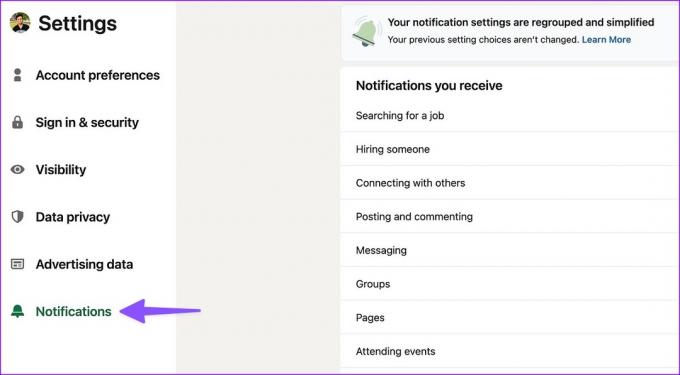
Trinn 5: Du kan sjekke alle varslingskategoriene. Velg en relevant varslingstype.
Trinn 6: Deaktiver alle varsler fra følgende meny.

Trinn 7: Du kan også gå inn på hver varslingstype og deaktivere e-postvarsler.
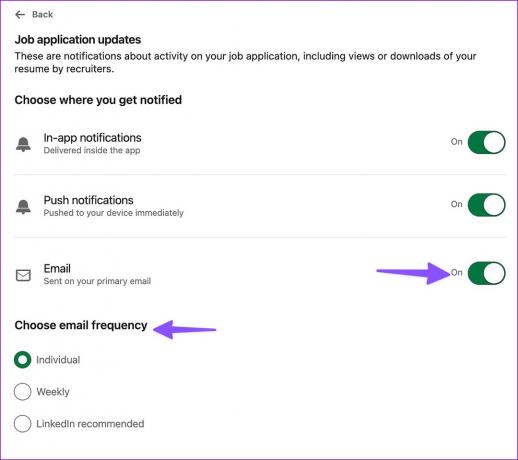
Du må gjenta det samme for alle LinkedIn-varslingskategorier for å slutte å motta irriterende e-poster fra selskapet.
Du kan også justere e-postfrekvensen for varsler. Du kan velge å motta hver oppdatering på e-posten din, få den ukentlig eller kun motta e-poster som anbefales av LinkedIn.
Avslutt abonnementet på LinkedIn-e-post
LinkedIn lar deg melde deg av den mottatte e-posten også fra e-posttjenesten du bruker. Her er hva du må gjøre.
Trinn 1: Finn en LinkedIn-e-post du ikke lenger ønsker å motta igjen i fremtiden.
Steg 2: Se etter en liten "Avslutt abonnement"-knapp nederst og klikk på den.
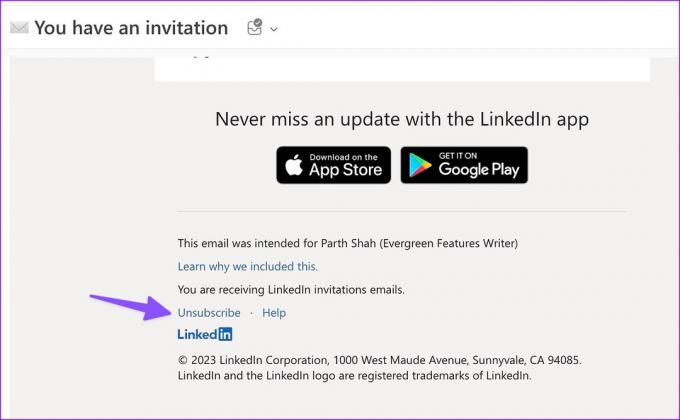
Trinn 3: E-posten åpner en ny fane og kan be deg om å logge på med LinkedIn-kontoinformasjonen din.
Trinn 4: LinkedIn vil avslutte abonnementet på e-posttypen.

Trinn 5: Klikk på ‘Administrer andre e-postinnstillinger.’ Tjenesten åpner den samme Innstillingsmenyen som er omtalt i avsnittet ovenfor.
Du kan følge de samme trinnene for å administrere e-postmeldingene dine på LinkedIn. Vi anbefaler å holde bare relevante e-poster aktive og slå av unødvendige varsler fra selskapet. Du kan også blokkere LinkedIn-e-poster på Gmail. Du kan opprette en regel eller blokkere slike e-poster manuelt. Du kan lese vårt dedikerte innlegg for å lære om blokkering av e-poster i Gmail på telefonen og nettet.
Slå av LinkedIn-varsler på mobil
I tillegg til e-poster og meldinger, mottar du ofte irrelevante LinkedIn-varsler på telefonen din? Slik kan du slå av LinkedIn-varsler på iPhone og Android.
Deaktiver LinkedIn-varsler på Android
LinkedIn for Android lar deg slå varsler fra unødvendige kategorier.
Trinn 1: Trykk lenge på LinkedIn-appikonet og trykk på 'i'-knappen for å åpne appinfomenyen.
Steg 2: Velg Varsler.


Trinn 3: Slå av alle LinkedIn-varsler eller deaktiver spesifikke kategorier.
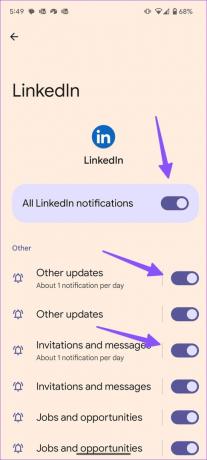
Stopp LinkedIn-varsler på iPhone
iPhone-brukere kan følge trinnene nedenfor for å slå av LinkedIn-varsler.
Trinn 1: Åpne Innstillinger-appen på iPhone.
Steg 2: Rull og trykk på LinkedIn.
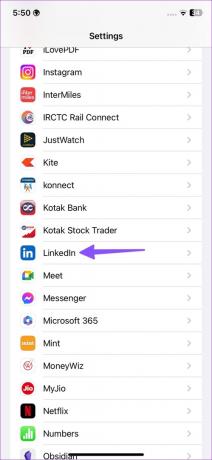
Trinn 3: Trykk på Varsler og slå av bryteren ved siden av «Tillat varsler».
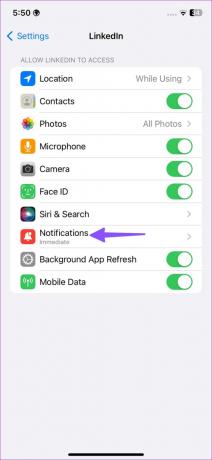
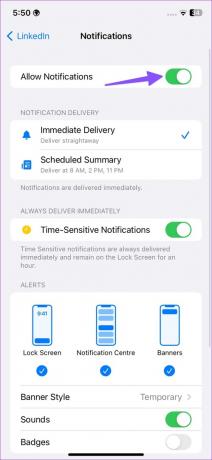
Du kan også gå til varslingsmenyen i LinkedIn-mobilappen og åpne hver varslingskategori for å deaktivere push-varsler. Den første delen ovenfor viste frem trinnene for å få tilgang til LinkedIn-varsler.

Administrer LinkedIn-e-postene dine
Siden LinkedIn aktiverer e-post for alle aktiviteter på kontoen, kan e-postinnboksen din fylles opp med bedriftsmeldinger på kort tid. I stedet for å flytte dem til søppelpostboksen, bruk triksene ovenfor for å slå av LinkedIn-e-poster helt. Hvis du ikke er fornøyd med LinkedIn-opplevelsen, sjekk innlegget vårt til slette LinkedIn-kontoen din.
Sist oppdatert 17. mars 2023
Artikkelen ovenfor kan inneholde tilknyttede lenker som hjelper til med å støtte Guiding Tech. Det påvirker imidlertid ikke vår redaksjonelle integritet. Innholdet forblir objektivt og autentisk.
Skrevet av
Parth Shah
Parth jobbet tidligere hos EOTO.tech og dekket teknologinyheter. Han er for tiden frilanser hos Guiding Tech og skriver om appsammenligning, veiledninger, programvaretips og triks og dykker dypt inn i iOS-, Android-, macOS- og Windows-plattformer.



![Deaktiver låseskjermen i Windows 10 [GUIDE]](/f/52d4a31fc003c89893d89721619dd213.png?width=288&height=384)